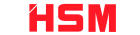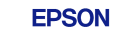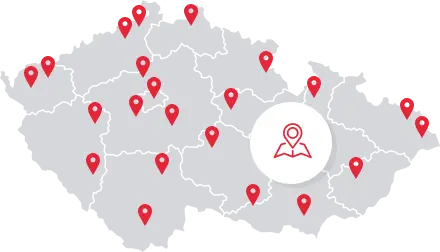Výběr správného monitoru pro práci z domova: Co zohlednit?

Budujete nebo modernizujete svou domácí kancelář? Pokud každý den trávíte dlouhé hodiny prací na počítači, pak je rozhodně zapotřebí mít kvalitní monitor, který odpovídá vašim potřebám a práci vám třeba trochu usnadní. Nevíte, podle čeho vybírat? Jak by měl být monitor velký? A stačí jeden, nebo je lepší mít dva?
Je čas na nový monitor?
Přemýšlíte, jestli je už výměna vašeho starého monitoru za nový opravdu namístě, nebo s ním ještě nějakou tu chvíli vydržíte? Toto rozhodnutí je ve finále na vás, ale my vám rozhodně můžeme říct, že investice do kvalitního monitoru se vyplácí. Obzvlášť těm, kdo před ním tráví opravdu velké množství času.
Nové monitory nabízejí lepší rozlišení, plynulejší zážitek a ergonomické prvky, které vám celodenní práci u počítače alespoň trochu zpříjemní. Pokud váš současný monitor již neodpovídá nárokům vaší práce nebo vykazuje známky opotřebení, jako jsou mrtvé pixely nebo zpomalování, zvažte koupi nového.
Co je důležité při výběru monitoru
Abyste našli monitor, na kterém se vám bude dobře pracovat, je potřeba zohlednit hned několik aspektů. Jeden konkrétní “nejlepší” monitor vám bohužel doporučit nemůžeme – každá práce klade na obraz trochu jiné nároky a každému vyhovuje něco jiného. Můžeme vám ale pomoci ten váš pravý najít. Budeme se při tom řídit následujícími parametry monitoru:
-
Správná velikost
-
Odpovídající rozlišení
-
Dostatečná obnovovací frekvence
-
Ergonomické prvky a nastavitelnost
-
Vhodný počet monitorů
-
Konektivita
-
Další funkce, které podporují produktivitu
Jak velký monitor vybrat
Velikost monitoru patří k nejdůležitějším faktorům, které ovlivní vaši každodenní produktivitu. Čím větší je monitor, tím lépe se vám na něm budou prohlížet textové dokumenty, obrázky i webové stránky, a velké monitory si navíc můžete pohodlně rozdělit na dvě poloviny pro efektivnější multitasking.
Pro základní práci vám postačí i monitory okolo 24 palců. Pokud máte v plánu multitasking, grafické práce nebo složitější projekty, vybírejte spíše úhlopříčku 27 palců a větší.
Větší monitor není vždy lepší
Na druhou stranu to ale s velikostí monitoru nepřežeňte. Vezměte v potaz také celkovou velikost vaší pracovní plochy a vzdálenost, ze které budete monitor sledovat, aby tomu úhlopříčka odpovídala. Jinak by mohla být velká obrazovka spíše kontraproduktivní, protože by vás z ní bolely oči.
Rozlišení monitoru pro práci z domova
To, jak kvalitně a ostře se vám obraz na monitoru bude zobrazovat, ovlivňuje jeho rozlišení. Pro běžnou kancelářskou práci si vystačíte s úplným základem, který představuje Full HD rozlišení (1920 × 1080). Pokud ale potřebujete pracovat s grafikou, fotografiemi a designem, pak se raději porozhlédněte v kategorii monitorů s 4K rozlišením (3840 × 2160).
Monitor s vyšším rozlišením vám poskytne lepší jasnost a kvalitnější zobrazení detailů, což může být rozhodující, pokud vaše práce vyžaduje přesnost nebo práci s grafickými podklady. Vždy se ale nejprve ujistěte, že grafická karta vašeho počítače zvolené rozlišení skutečně podporuje.
Obnovovací frekvence
Obnovovací frekvence se měří v hertzích (Hz) a udává, jak často se displej za sekundu aktualizuje. Pokud si monitor pořizujete na hraní her, úpravy grafiky nebo třeba střih videí, pak je pro vás tento parametr důležitý a měli byste hledat mezi monitory s obnovovací frekvencí 120 Hz a více. Pro běžnou kancelářskou práci si ovšem vystačíte s 60 Hz, které vám zajistí plynulé scrollování.
Ergonomie monitoru při práci
Pokud vaše práce spočívá v dlouhých hodinách strávených před obrazovkou počítače, pak při výběru a umisťování monitoru rozhodně myslete i na ergonomii. Ideální je, pokud si můžete monitor výškově nastavovat, naklánět a otáčet do různých úhlů. Pokud tímto nedisponuje samotný monitor, můžete si pomoci pořízením držáku v podobě pohyblivého ramena.
Monitor umístěte ideálně tak, aby byl jeho horní okraj v úrovni vašich očí. Budete se na něj tak dívat v přirozeném úhlu a minimalizujete zatížení krční páteře. Dnes už je téměř samozřejmostí, že vám počítače a notebooky umožní snížit záření modrého světla. Pokud to ale váš počítač neumí, pak tuto možnost hledejte alespoň u monitoru.
Jaké jsou výhody zakřiveného monitoru?
Možná už jste si v nabídce monitorů všimli, že jsou některé z nich zaoblené, a říkáte si, k čemu tato zvláštnost vlastně slouží. Zakřivený monitor vás dokáže lépe “vtáhnout” do obrazu tím, že pracuje s přirozenějším zorným polem, což snižuje námahu očí. Také pozorovací vzdálenost je díky zakřivení po celém displeji stejná, a oči se tak nemusí tolik namáhat.
Zakřivení je rozhodně praktickou vychytávkou u větších monitorů a hodí se při úlohách, které vyžadují širší zorné pole, jako je střih videí, programování a podobně. Rozhodně se bez něj ale obejdete, a tak si za zakřivený monitor nemusíte připlácet, pokud to povaha vaší práce nevyžaduje.
Vyplatí se mít dva nebo více monitorů?
Dnes už není výjimkou, že lidé i z domova pracují na dvou či dokonce více monitorech současně. Podobné rozložení můžete vidět také u zapálených hráčů počítačových her, kteří si chtějí užít plnohodnotný herní zážitek.
Pravdou je, že práce na více monitorech zároveň je skvělá pro multitasking nebo složitější úkoly, které vyžadují porovnávání informací. Na jedné obrazovce můžete sledovat e-maily či pracovní komunikační kanály, zatímco na druhé budete pracovat. Nebo si na první obrazovce zobrazíte zdrojové informace a na té druhé je budete zpracovávat do vlastního textu. Můžete tak snáze porovnávat, kopírovat, přepisovat, čerpat informace… zkrátka být produktivnější.
Pokud vám to prostor ve vašem home officu dovoluje a máte pocit, že by to pro vaši produktivitu bylo prospěšné, pak nad pořízením více monitorů neváhejte. Jen buďte připraveni na to, že si velmi rychle zvyknete a pouze s jedním monitorem už pracovat chtít nebudete.
Konektivita a další funkce
Než se definitivně rozhodnete pro konkrétní monitor, zkontrolujte ještě jeho kompatibilitu s vašimi současnými zařízeními. Standardním způsobem připojení je dnes HDMI, který nabízí širokou kompatibilitu a podporu zvuku a videa. Některé menší notebooky ale nemusí být vybaveny HDMI portem, a tak nezapomeňte případně pořídit dokovací stanici.
DisplayPort je ideální pro vyšší rozlišení a obnovovací frekvence a často ho volí hráči počítačových her nebo profesionální grafici. Řešením může být také USB-C, které poskytuje jednokabelové řešení pro napájení, přenos dat a video.
Kromě konektivity by vás mohly zajímat také funkce jako integrované reproduktory, webkamera nebo zabudovaný hub pro USB porty, který vám ušetří místo na pracovním stole a poskytne snadný přístup k dalším portům pro další zařízení, jako jsou klávesnice, myši nebo externí disky.
Co dalšího potřebuje vaše domácí kancelář
Pokud pracujete z domova, pak potřebujete kromě monitoru i spoustu dalšího vybavení, které vám pomůže být co nejvíce produktivní. Na co byste neměli zapomenout?
-
Ergonomická židle a stůl (ideálně polohovací, u kterého můžete pracovat vestoje)
-
Externí klávesnice a myš
-
Opěrka pod zápěstí ke klávesnici a myši, podložka pod nohy
-
Webkamera a mikrofon
-
Sluchátka s funkcí aktivního potlačení hluku
-
Dokovací stanice
-
Kvalitní osvětlení













 Partnerství
Partnerství

 Nejbližší výdejní místo
Nejbližší výdejní místo Naposledy navštívené produkty
Naposledy navštívené produkty



 Dotaz na obchod / servis
Dotaz na obchod / servis